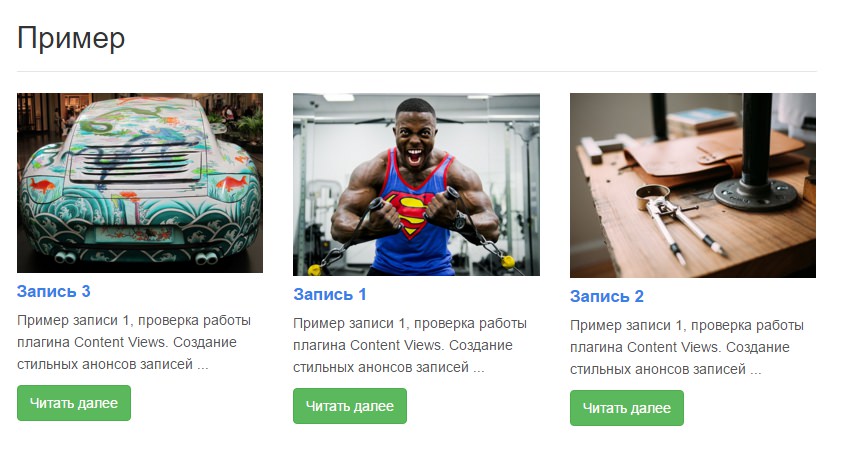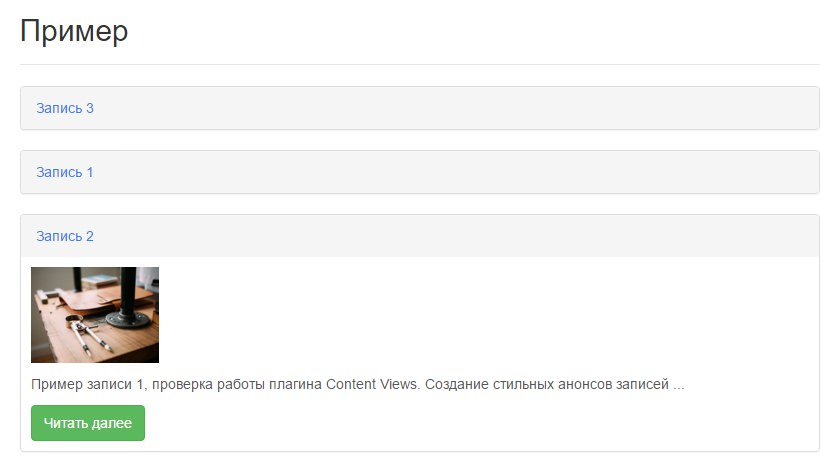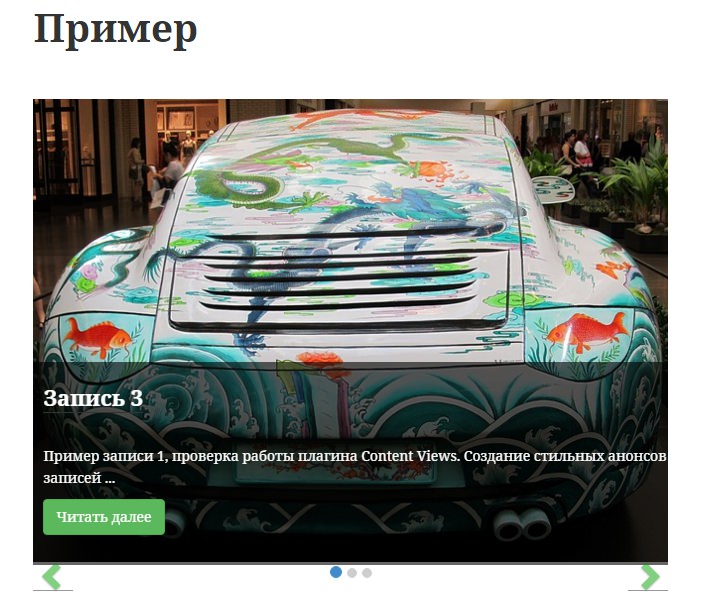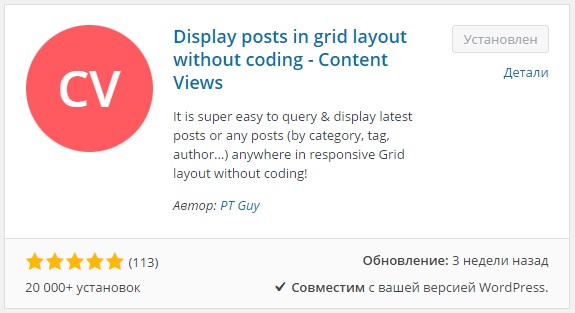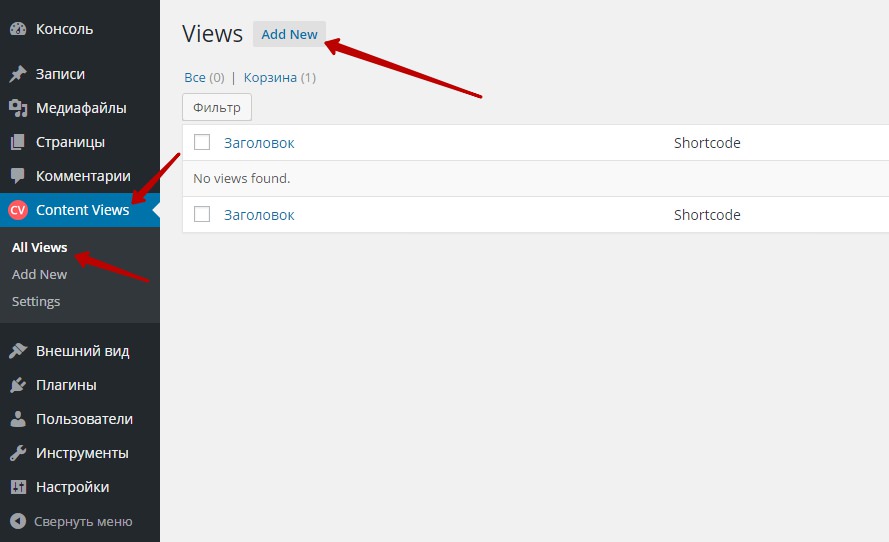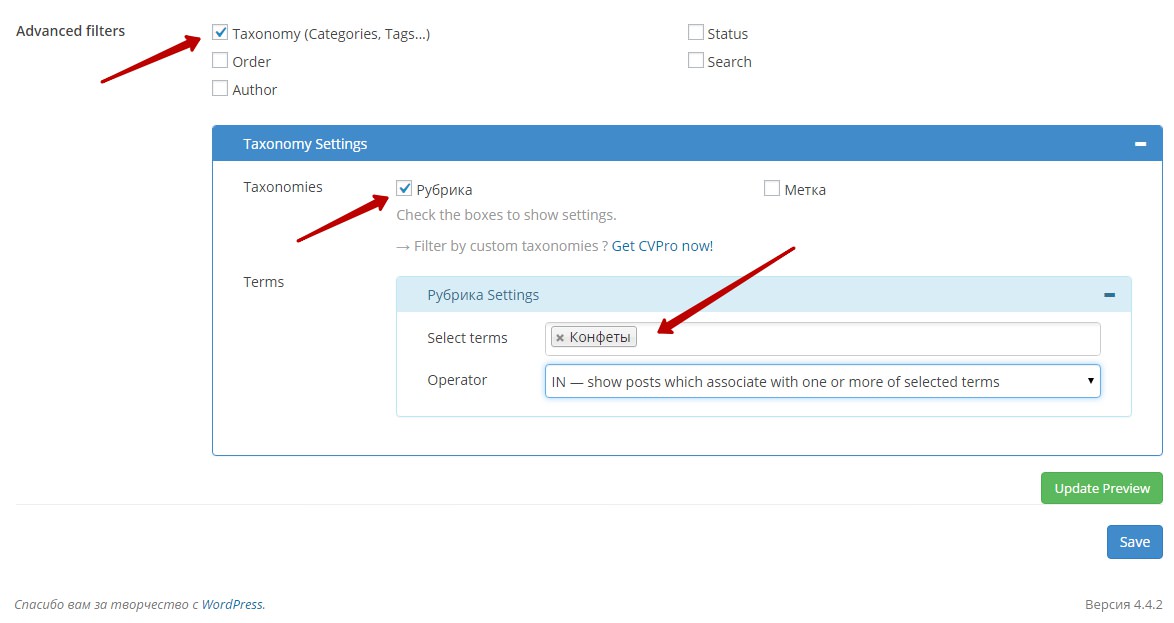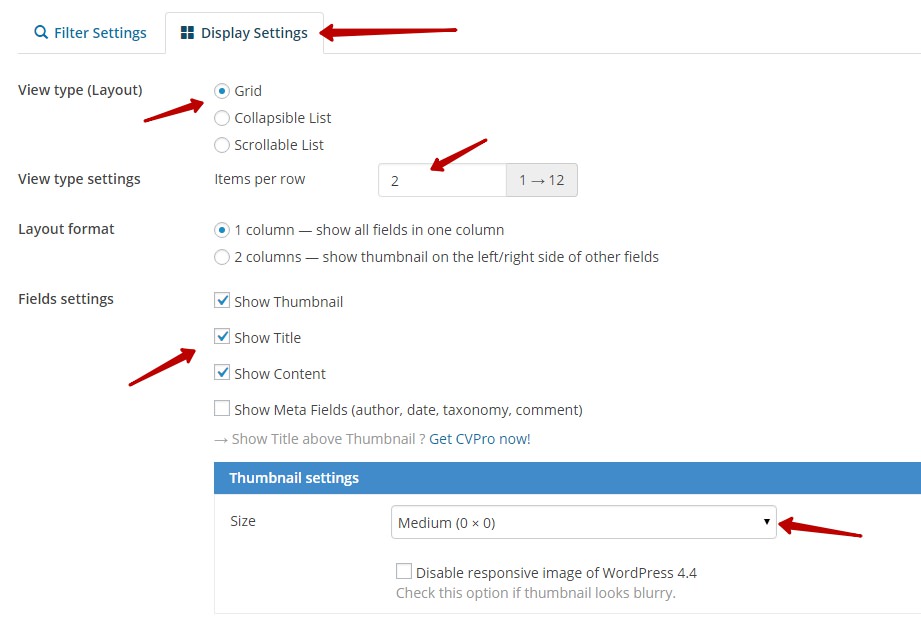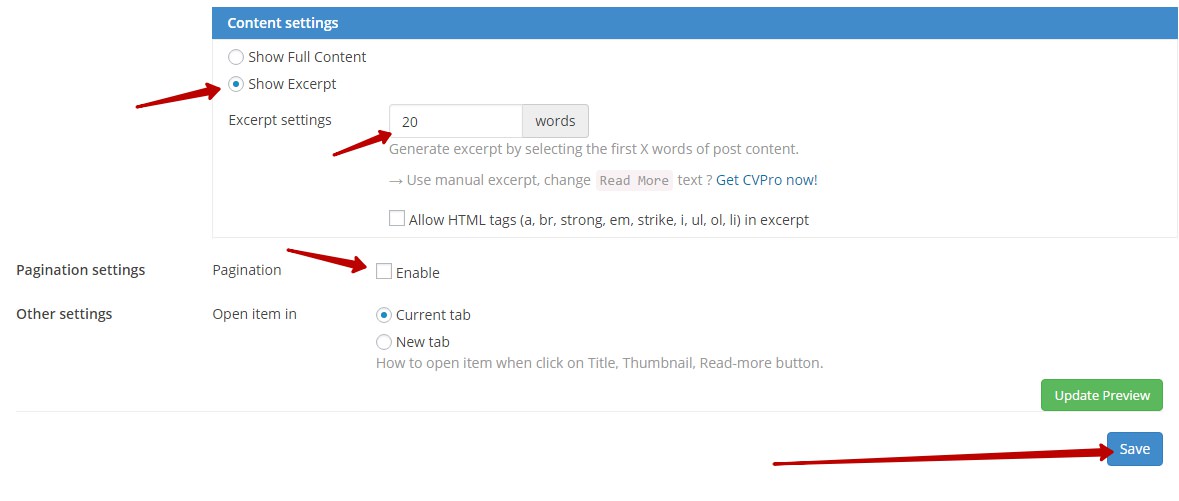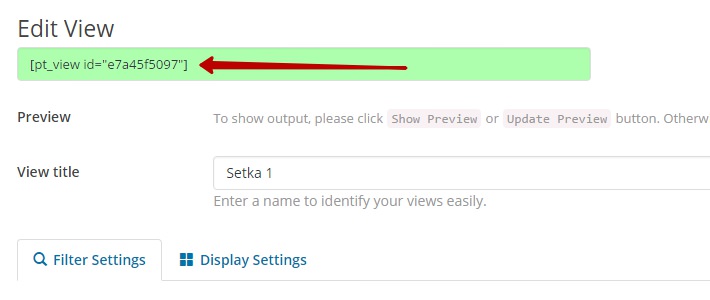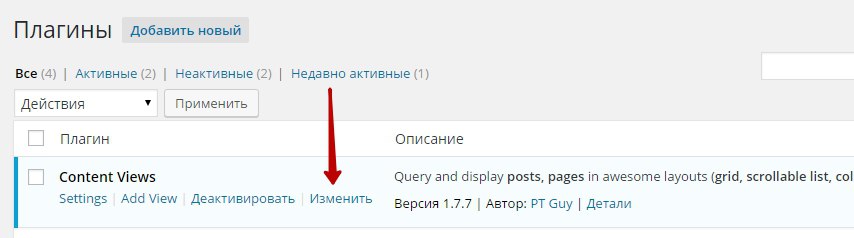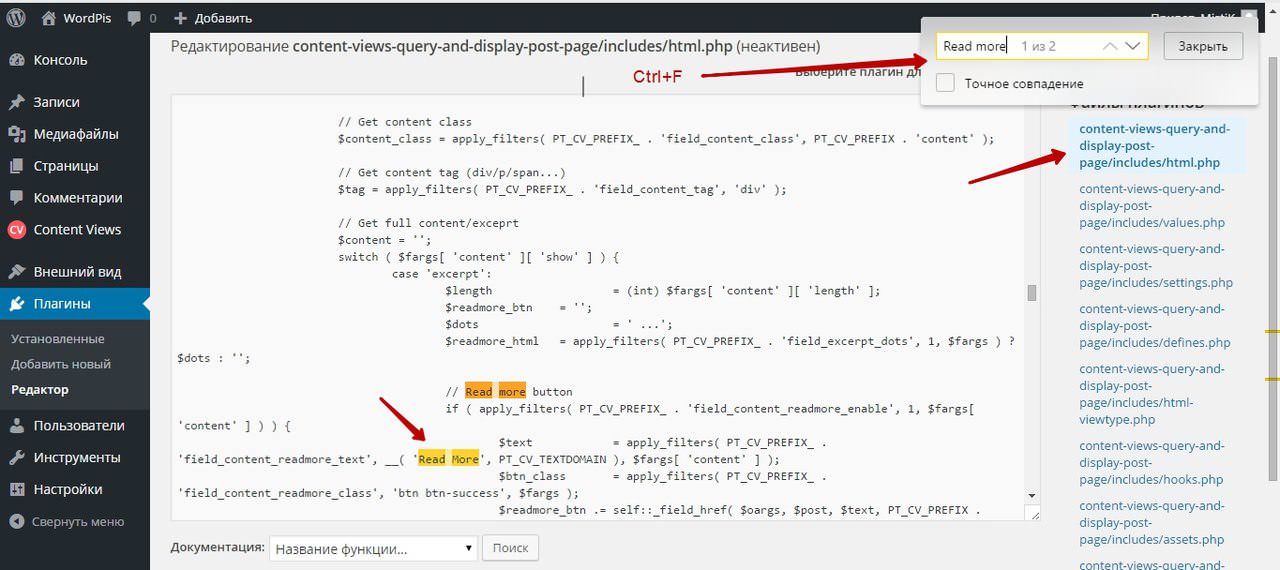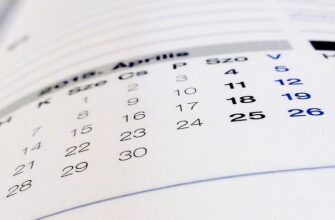Привет! Плагин — Content Views позволит вам создавать стильные и привлекательные записи на сайте wordpress. Вы сможете с помощью шорткода добавлять анонсы записей в любое место на вашем сайте. Вы сможете добавлять записи на страницу по категориям, меткам, авторам, то есть, можно будет добавить записи только из определённой категории или метки и т.д. В настройках вы сможете настроить внешний вид записей, можно выбрать размер миниатюры, размер отрывка текста, показ заголовка и т.д. Можно создавать не только анонсы записей, но и страниц. Можно будет выбрать тему или макет для записей, у вас будет на выбор 3 темы:
Grid (адаптивная сетка)
Collapsible List (складные листы)
Scrollable List (прокручиваемый)
Установить плагин вы сможете прямо из админ-панели wordpress. Перейдите по вкладке: Плагины — Добавить новый, введите название плагина в форму поиска, нажмите Enter, установите и активируйте плагин.
После установки и активации плагина, перейдите на страницу: Content Views, вверху нажмите на вкладку — Add New, чтобы создать новые анонсы записей.
Настройки плагина
Filter Settings.
— View title, укажите любое название для ваших записей.
— Content type, здесь вам нужно выбрать, что будет отображаться в анонсах, записи или страницы?
— Common filters, можно исключить записи или указать только конкретные, а так же указать сколько максимум записей будет отображаться на странице. Include only — указать id определённых записей, Exclude — исключить записи по id, Limit — указать сколько максимум записей будет отображаться.
— Advanced filters, здесь вы можете фильтровать показ записей, чтобы например показывались записи только из определённой категории.
Если вы хотите, чтобы у вас отображались записи только из определённой рубрики, тогда поставьте галочку возле значения — Taxonomy (Categories, Tags…). Затем поставьте галочку возле значения Рубрика, в поле Select terms выберите рубрику из которой должны отображаться записи.
Display Settings.
— View type (Layout), выберите тему для записей, в начале данной записи было показано как выглядят записи в разных темах.
— View type settings, если вы выбрали в качестве темы Grid (сетку), то здесь вам нужно указать сколько будет колонок в сетке.
— Layout format, по умолчанию стоит 1 column, если выбрать 2 column, то вы сможете выбрать с какой стороны будет отображаться миниатюра записи.
— Fields settings, здесь вы сможете выбрать, что будет показываться в записи. Show Thumbnail — изображение, Show Title — заголовок, Show Content — текст из записи, Show Meta Fields — можно будет выбрать для отображения категорию, автора, дату, количество комментариев.
— Size, можно выбрать размер для изображения.
— Show Full Content, будет показываться всё содержание записи.
— Show Excerpt, будет показываться только отрывок текста, можете указать размер отрывка.
— Pagination settings, можно включить пагинацию на странице, то есть, если на странице много записей, то они будут разбиты по страницам. Внизу страницы будут стрелки для перехода по страницам. Normal — обычная пагинация, Ajax — переход по страницам без обновления самой страницы, Items per page — здесь нужно будет указать сколько показывать записей на одной странице при включённой пагинации.
— Other settings, здесь можно выбрать в каком окне будет открываться ссылка записи. Current tab — в том же окне, New tab — в новом окне.
— В конце нажмите на кнопку — Save, чтобы сохранить настройки.
Добавление записей на страниц
После сохранения настроек, у вас вверху появится шорткод, с помощью которого созданные вами записи будут отображаться на странице. Скопируйте шорткод.
Вставьте шорткод на страницу, на которой будут отображаться записи, опубликуйте страницу и наслаждайтесь результатом.
Перевести текст в кнопке Читать далее
В записи, в кнопке Читать далее, у вас будет отображаться Английский текст, чтобы перевести текст на Русский, перейдите на страницу установленных плагинов. Возле названия плагина, нажмите на вкладку — Изменить.
Далее, на странице редактирования плагина, справа, найдите вкладку — content-views-query-and-display-post-page/includes/html.php, нажмите на данную вкладку. Затем нажмите на сочетание клавиш Ctrl+F, у вас откроется поиск по странице, введите в поиск текст Read more, который отображается на кнопке, нажмите Enter, на странице будет показано место где отображается данный текст, вам останется только заменить его на Русский — Читать далее и Обновить файл.
Всё готово! Если вы хотите, чтобы у вас на разных страницах отображались разные записи из разных рубрик, то вам нужно создавать записи по отдельности для каждой рубрики, то есть, чтобы у вас для каждой рубрики с записями был отдельный шорткод. Просто жмёте на вкладку — Add New и создаёте новые записи к другой рубрике или метки.
Остались вопросы? Напиши комментарий! Удачи!